Deaktivace Wifi na ploše Linuxu může být nezbytná, pokud používáte starý počítač, který vyžaduje externí adaptér USB wifi nebo potřebujete použít ethernetový kabel. Ze své osobní zkušenosti mohu říci, že použití ethernetového kabelu pro připojení k internetu poskytuje lepší služby bez ohledu na to, jaký systém Linux používáte. Pokud deaktivujete Wifi na notebooku s operačním systémem Linux, může to také ušetřit životnost baterie. Pokud jste profesionálním uživatelem Linuxu, může pro vás být pohodlnější používat režim CLI než metody GUI pro deaktivaci Wifi.
Zakázat Wifi v systému Linux
K deaktivaci Wifi v Linuxu nepotřebujete znát nic jiného než základní počítačové znalosti. Moderní linuxové distribuce mají velmi plynulé a přímočaré desktopové prostředí, které se snadno ovládá. Síť, Wifi a další nastavení připojení naleznete na panelu nastavení v systému Linux.
Tento příspěvek se bude týkat metod GUI i CLI pro deaktivaci Wifi na systémech Debian, Red Hat a Fedora Linux. Protože různé distribuce Linuxu mohou používat stejné DE, popíšu metodu deaktivace Wifi na základě desktopového prostředí Linuxu, nikoli na základě distribucí Linuxu.
Metoda 1:Deaktivace Wifi metodou GUI
Zakázání Wifi pomocí metody grafického uživatelského rozhraní je nejjednodušší způsob zapnutí nebo vypnutí sítě Wifi. Pokud na svém počítači se systémem Linux používáte desktopové prostředí Gnome, uživatelské rozhraní by bylo stejné pro Fedora i Ubuntu Linux. V KDE nebo jiných desktopových prostředích mohou být možnosti nastavení umístěny v samostatné sekci.
1. Zakažte Wifi na Gnome Desktop Linux
V desktopovém prostředí Ubuntu a Fedora Gnome najdete nastavení sítě pod možností hlavního nastavení. Chcete-li otevřít nabídku nastavení, můžete vyhledat „nastavení“ v horním vyhledávacím panelu nebo můžete kliknout na nabídku v pravém horním rohu a vybrat nastavení možnost.

Jakmile se otevře možnost nastavení, najdete Nastavení sítě v nastavení připojení. Zadejte nastavení sítě a vyberte Wifi. V nastavení Wifi byste našli přepínací tlačítko pro zapnutí nebo vypnutí k deaktivaci Wifi na vašem systému Linux.
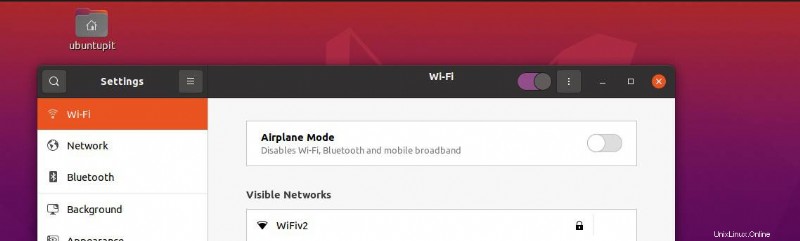
Pokud používáte Linux na notebooku, stačí zapnout letový režim a deaktivovat připojení Wi-Fi. Zapnutím letového režimu se neodpojí LAN ani ethernetová připojení. Letový režim můžete na většině notebooků zapnout stisknutím tlačítka F12 na klávesnici.
2. Zakažte Wifi na KDE Plasma Linux
Používám KDE plasma DE na Arch-Linuxu, abych demonstroval, jak vypnout bezdrátové připojení na KDE plasma-desktop. Zkratky připojení naleznete v pravém dolním rohu vašeho systému Linux.
Chcete-li vypnout Wifi, stačí kliknout na panel a rozbalit nastavení připojení. Poté klikněte na malé čtvercové pole umístěné vedle ikony wifi a deaktivujte Wifi na ploše KDE Plasma Linux.
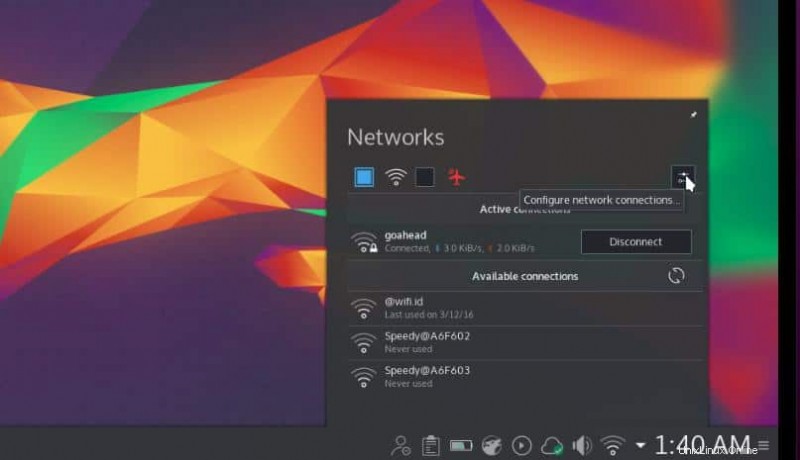
Pokud máte problémy s deaktivací Wifi z rychlé nabídky, můžete vždy najít nastavení připojení a vypnout Wifi na hlavní stránce nastavení systému Linux.
Metoda 2:Deaktivace bezdrátového připojení metodou CLI
Použití rozhraní příkazového řádku (CLI) je vždy lepší než použití grafického uživatelského rozhraní k provádění jakékoli úlohy systému Linux. Pokud na vašem počítači běží systém Linux, platí následující NMCLI příkazy by pro vás byly přínosné a časově úsporné. Příkazy rozhraní příkazového řádku správy sítě (NMCLI) jsou uvedeny níže.
Spuštěním následujícího příkazu na vašem terminálu deaktivujte Wifi ve vašem systému Linux.
nmcli radio wifi off
Spuštěním následujícího příkazu na vašem terminálovém shellu povolte Wifi ve vašem systému Linux.
nmcli radio wifi on
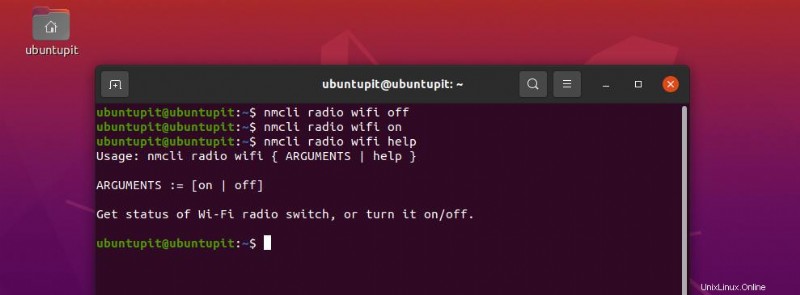
Chcete-li získat nápovědu k příkazům NMCLI, spusťte ve svém terminálovém shellu následující příkazy.
nmcli radio help nmcli radio wifi help
Můžete také spustit následující ifconfig příkaz ke kontrole, který síťový adaptér je aktuálně používán pro připojení k internetu.
ifconfig
Další tip:Zakažte Ethernet v systému Linux
Pokud budete někdy potřebovat zakázat LAN nebo ethernetová připojení na vašem počítači se systémem Linux, stačí odpojit kabel ze zařízení. Existují však příkazové řádky, které můžete spustit v prostředí terminálu a deaktivovat tak ethernetové připojení na vašem počítači se systémem Linux. Musíte nahradit etho syntaxe s názvem vašeho ethernetového připojení.
Spuštěním následujícího příkazu deaktivujte ethernetové připojení.
ifdown eth0
Spuštěním následujícího příkazu povolte ethernetové připojení.
ifup eth0
Koncová slova
Někdy může deaktivace Wifi vyřešit několik problémů se sítí. V celém příspěvku jsem popsal, jak můžete zakázat připojení wifi a ethernet na systému Linux. Pokud na svém počítači se systémem Linux používáte externí USB WiFi zařízení, můžete použít stejný postup k deaktivaci WiFi na vašem počítači, nebo můžete zařízení jednoduše odpojit.
Sdílejte prosím tento příspěvek se svými přáteli a linuxovou komunitou, pokud to považujete za užitečné a užitečné. Můžete také napsat své názory na tento příspěvek do sekce komentářů.